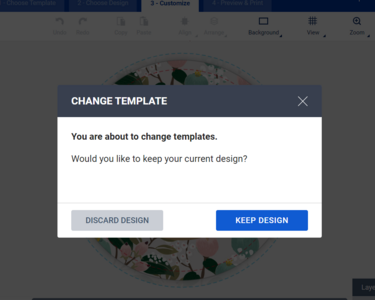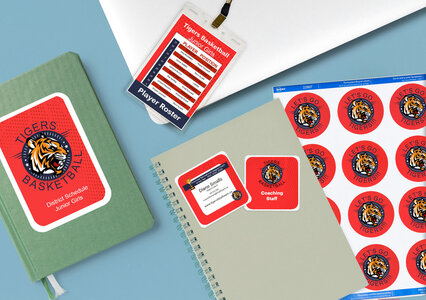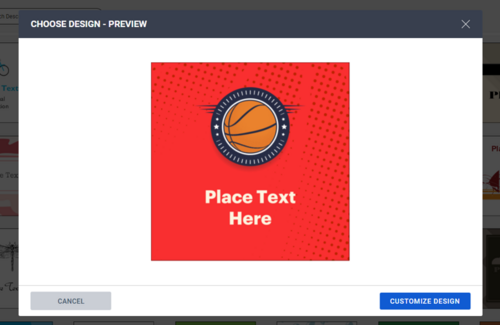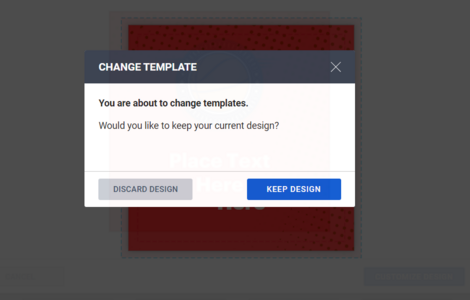Local Storage seems to be disabled in your browser.
For the best experience on our site, be sure to turn on Local Storage in your browser.
Agencement de vos cartes à vos étiquettes
Agencement de vos cartes à vos étiquettes
Suivez ce simple conseil pour donner à vos cartes et étiquettes une apparence uniforme!

Que vous souhaitiez améliorer l’image de marque de votre petite entreprise, planifiez une promotion ou simplement vouliez agencer vos cartes à une étiquette particulière, la création de cartes personnalisées au moyen de l’outil Création et impression en ligne Avery n’a jamais été aussi facile. Voici deux façons simples et rapides de donner à vos cartes l’apparence que vous aimez!
Appliquer une même création à plusieurs produits
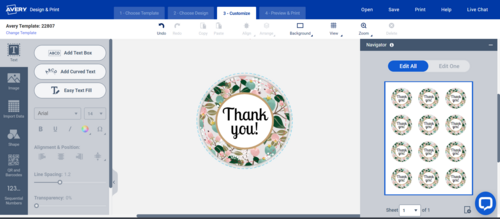
Avez-vous déjà conçu une étiquette que vous aimez et souhaiteriez-vous en appliquer les mêmes éléments de création à des cartes d’affaires, des cartes de notes, des étiquettes, etc.? Voici comment faire :
Étape 1 : Enregistrez la création de votre étiquette personnalisée dans votre compte Avery.
Étape 2 : Cliquez sur le lien Changer gabarit dans le coin supérieur gauche de votre fenêtre Création et impression.
Étape 3 : Sélectionnez Conserver la création dans la boîte de dialogue, comme indiqué ci-dessous :
Étape 4 : Sélectionnez votre carte ou un autre produit dans le menu.
Étape 5 : Apportez des modifications au besoin.
Transférer la création à un autre produit
En explorant l’outil Création et impression en ligne Avery, vous pourriez y découvrir quelques créations qui peuvent être utilisées avec certains types de produits, mais pas tous. L’outil n’offre que des suggestions pour l’utilisation optimale de la création. Si vous aimez vraiment la création (ou ses éléments), vous pouvez toujours l’appliquer à votre projet, même si cette création n’est pas associée au numéro du produit.
Étape 1 : Trouvez la création que vous souhaitez transférer dans l’outil Création et impression en ligne.
Étape 2 : Sélectionnez la création et cliquez sur Personnaliser la création, comme illustré ci-dessous.
Étape 3 : Cliquez sur le lien Changer gabarit dans le coin supérieur gauche de votre fenêtre Création et impression.
Étape 4 : Cliquez sur Ne pas enregistrer.
Étape 5 : Cliquez sur Conserver la création, comme indiqué ci-dessous :
Étape 6 : Choisissez le nouveau gabarit Avery auquel vous voulez appliquer cette création.
Étape 7 : Personnalisez!
Êtes-vous prêt à vous lancer? Consultez avery.ca pour choisir les cartes d’affaires, les étiquettes et les autres produits dont vous avez besoin pour votre petite entreprise, votre bureau, vos travaux d’école ou de maison, etc.! Ensuite, visitez notre outil Création et impression en ligne pour commencer à les personnaliser!